
在用word编辑文档,当上下文插入图片过多时常常出现图片乱跑的现象,下面我们来看一下解决这种情况的方法。
打开word软件,点击【插入】菜单,选择下拉菜单中的【图片】,在下级菜单中点击【来自文件】,弹出插入图片对话框。选择一张电脑中的图片,点击【插入】按钮,将图片插入到文档中。
在图片上点击鼠标右键,在弹出的菜单中选择【设置图片格式】,弹出对话框后,选择【版式】选项卡,再点击下面的【高级】按钮打开高级版式窗口。
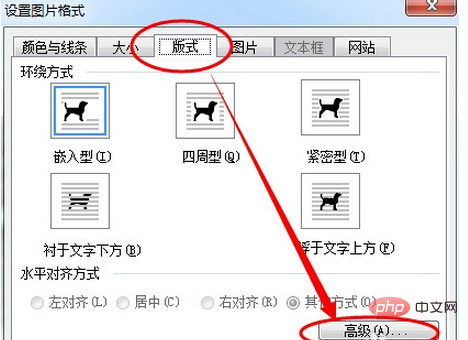
在高级版式窗口中,点击文字环绕选项卡,选择“四周型”或“紧密型”;然后选择【位置】选项卡,点击取消勾选【对象随文字移动】复选框,然后单击确定按钮。
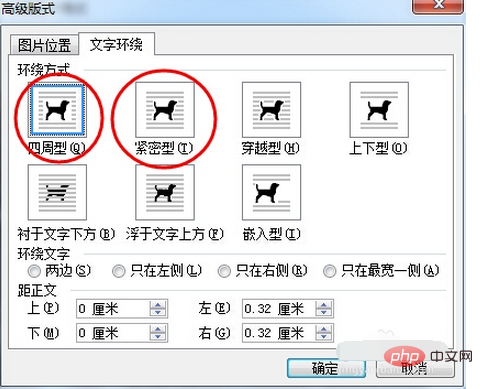
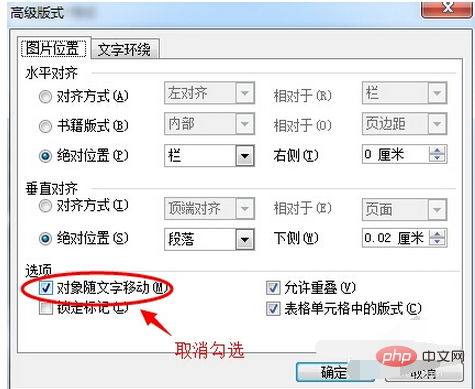
本文来自PHP中文网Word教程栏目。
以上是word排版图片总是乱跑怎么办的详细内容。更多信息请关注PHP中文网其他相关文章!


